如何在 WooCommerce 商店中添加分组产品
已发表: 2020-03-28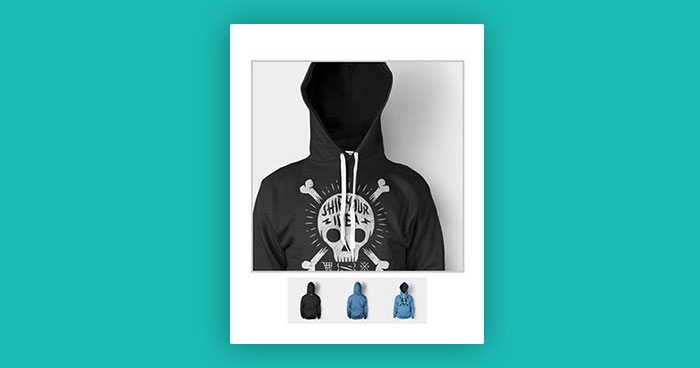
WooCommerce 分组产品的工作方式与在 WordPress 中编写帖子时的普通类别和标签几乎相同,这意味着可以随时创建、编辑和选择它们。 当您第一次创建产品或返回并专门编辑它或类别/标签时,可以完成此操作。
在本文中,我将向您介绍如何在 WooCommerce 中设置分组产品。
那么让我们开始吧。
- WooCommerce 分组产品如何工作
- 如何在 WooCommerce 中设置分组产品
WooCommerce 分组产品如何工作?
WooCommerce 分组产品是一种或多种产品的组合,您可以将它们作为单一产品一起购买。
为了进行演示,我将创建一个简单的产品设置; 让我们看看使用分组产品是什么感觉。 我将为我们的 WooCommerce 分组产品做的是创建一本书和一个电子书捆绑包。 除此之外,我还添加了长描述和其他一些内容,例如标签、类别等。
如何在 WooCommerce 中设置分组产品
以下是在 WooCommerce 中设置分组产品的方法:
1) 转到您的WooCommerce 仪表板。
2) 单击产品 > 添加新产品。
接下来,添加以下详细信息:
- 产品名称
- 产品描述
- 产品图片
- WooCommerce 分组产品
- 关联产品
- 简短的介绍
- 类别和标签
我们来一一详细讨论。
1- 产品名称
首先,您需要添加产品名称,例如Book 和 Ebook 。
2-产品说明
接下来,添加产品的描述,例如规格、产品功能等。
3- 产品图片
接下来,添加产品特征图像并确保图像清晰。
4- 分组产品
WooCommerce 分组产品的创建方式几乎与简单产品相同。 唯一的区别是您从“常规产品”选项卡详细信息的“产品类型”下拉列表中选择“分组” 。
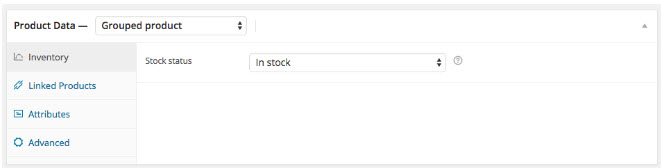
5- 链接产品
您还可以根据需要添加价格和其他产品详细信息。 现在转到链接产品,从分组下拉列表中选择父产品。 在本节中,我们不需要做任何其他事情,除非我们想要空白追加销售或交叉销售产品,为此我们添加属性或任何自定义选项。

仅保留为捆绑包的各个部分单独留下评论的选项。
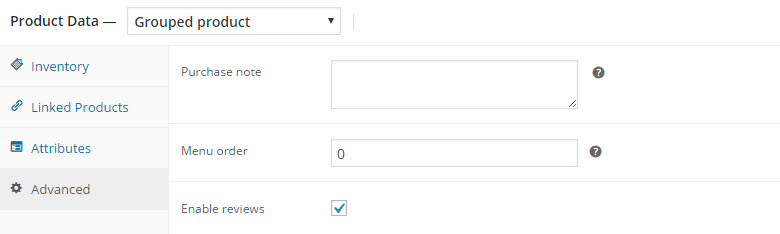
6- 简短说明
接下来,添加产品的简短描述。
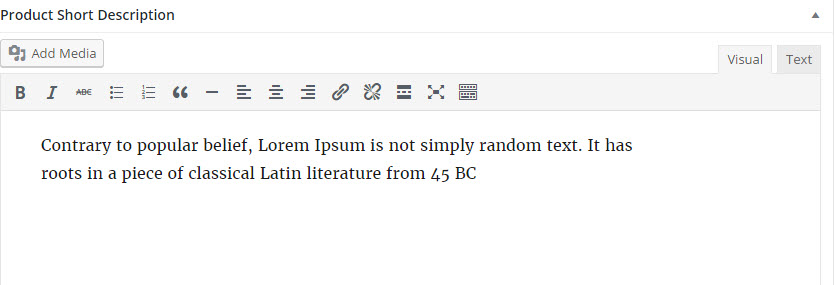
7-类别和标签
在添加新类别时,我们将其称为“书籍”,然后添加标签“文学”。
为了进一步了解,请参阅下面的屏幕截图。
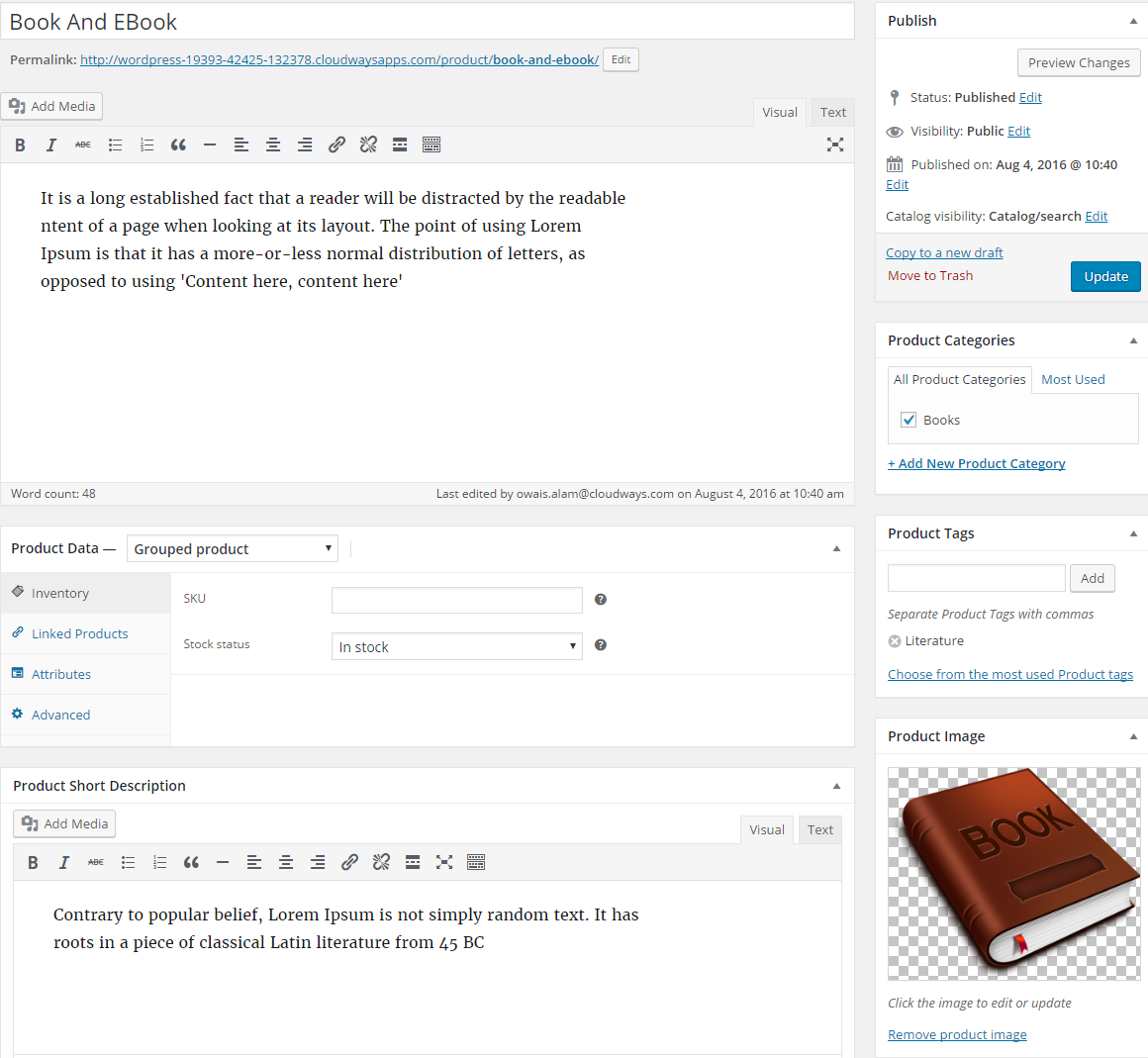
发布产品
全做完了! 现在向上滚动并单击发布。 如果我们去查看该产品,现在您会看到它只向我们提供有关该产品的信息,并且没有购买选项。
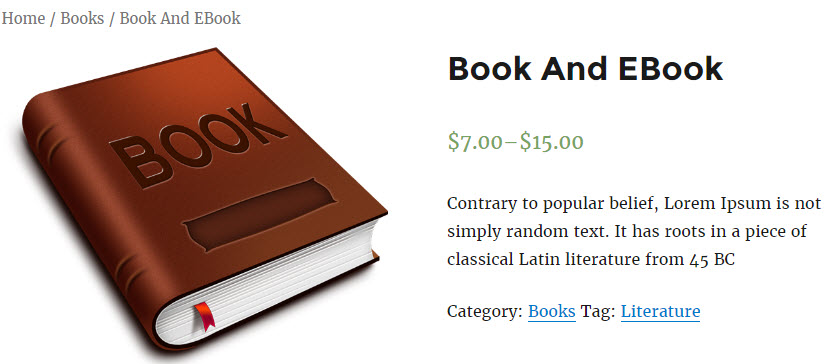
现在,我们需要创建一个捆绑产品来显示“立即购买”按钮。 那么让我们进入下一步。
为书籍和电子书创建简单的产品
现在我们必须返回并为一本书和一本电子书创建一个简单的产品,并将它们分配到该捆绑包中。 因此,我们将创建一个新产品,称为书籍。
在这里,您需要添加我们之前添加的相同详细信息,例如产品名称、描述等。
为了进一步了解,请参阅下面的屏幕截图。
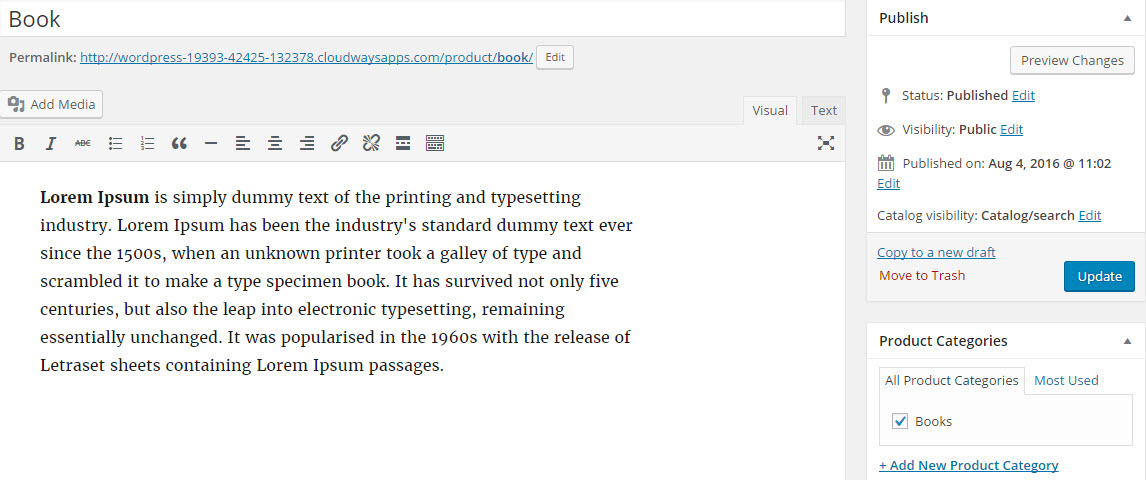
现在,您可以为此产品选择分组。 我可以选择将此产品纳入书籍和电子书捆绑包中。 选择分组类别并添加价格。
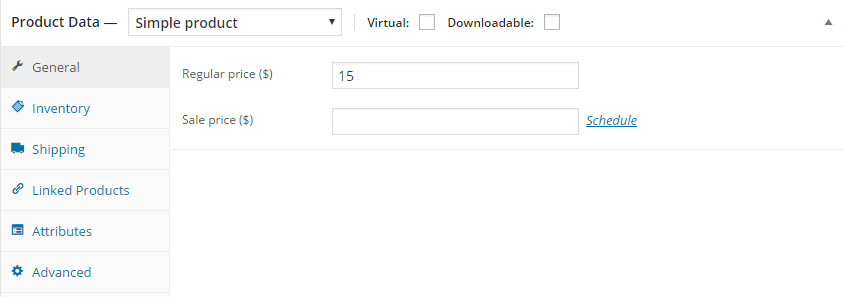

接下来,输入重量和尺寸。 在这种情况下,一公斤可能不是最好的单位,因为像这样的书的重量可能比一公斤轻得多。 我将输入尺寸 20 厘米 x 13 x 4。
此时的产品是一本书,之前,我专门为书籍设置了一个运输类。 因此,我可以选择此自定义类别作为产品的运输类别。 请注意,由于该书与电子书捆绑在一起,因此运费会有所不同。 该运输类别将是适用于整个摸索项目的唯一类别。
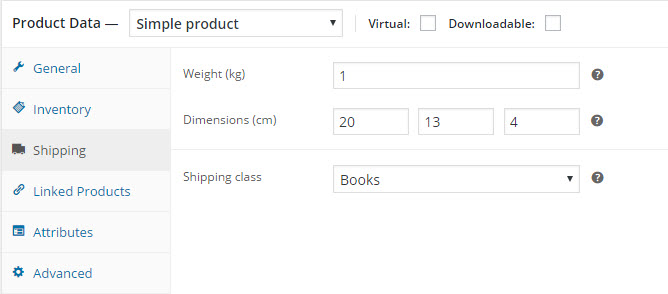
在属性下,我们可以添加一些其他内容,例如作者、ISBN 等。我们只需复制/粘贴一个可以在线查找的示例 ISBN 编号,然后可能有一些有关出版商的信息,或者我们将输入一个简短的内容产品描述。
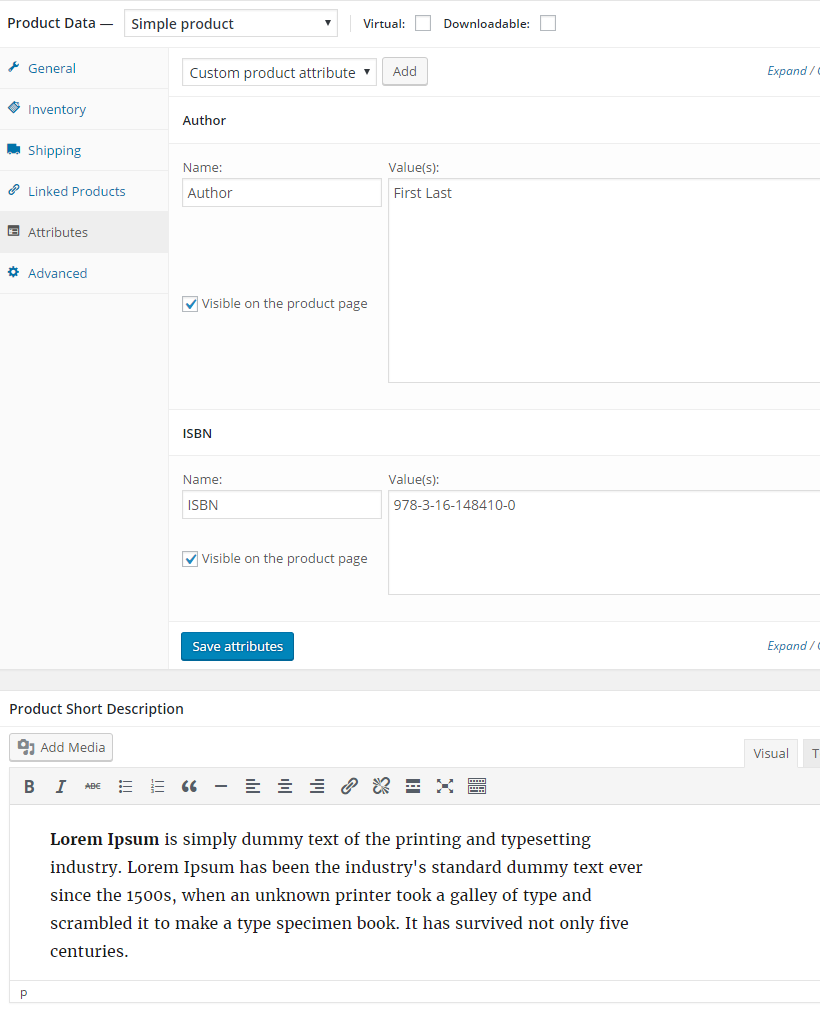
通过再次将类别设置为书籍,我可以应用我们想要的适当标签。
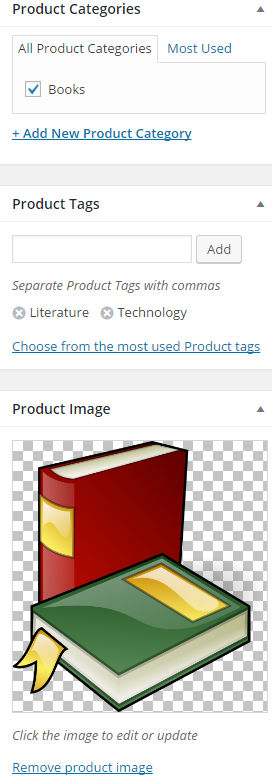
我们将继续发布此内容,然后当我们查看产品时,我们可以看到我们有这本书可用,但我们还自动创建了一个相关产品,即书籍和电子书的捆绑包。
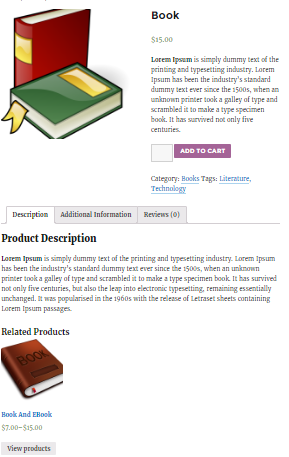
现在,我们没有添加电子书,所以我们只能看到其中一本。 但对于这个捆绑包,我们可以看到我们想要选择多少本书,然后将它们添加到购物车。
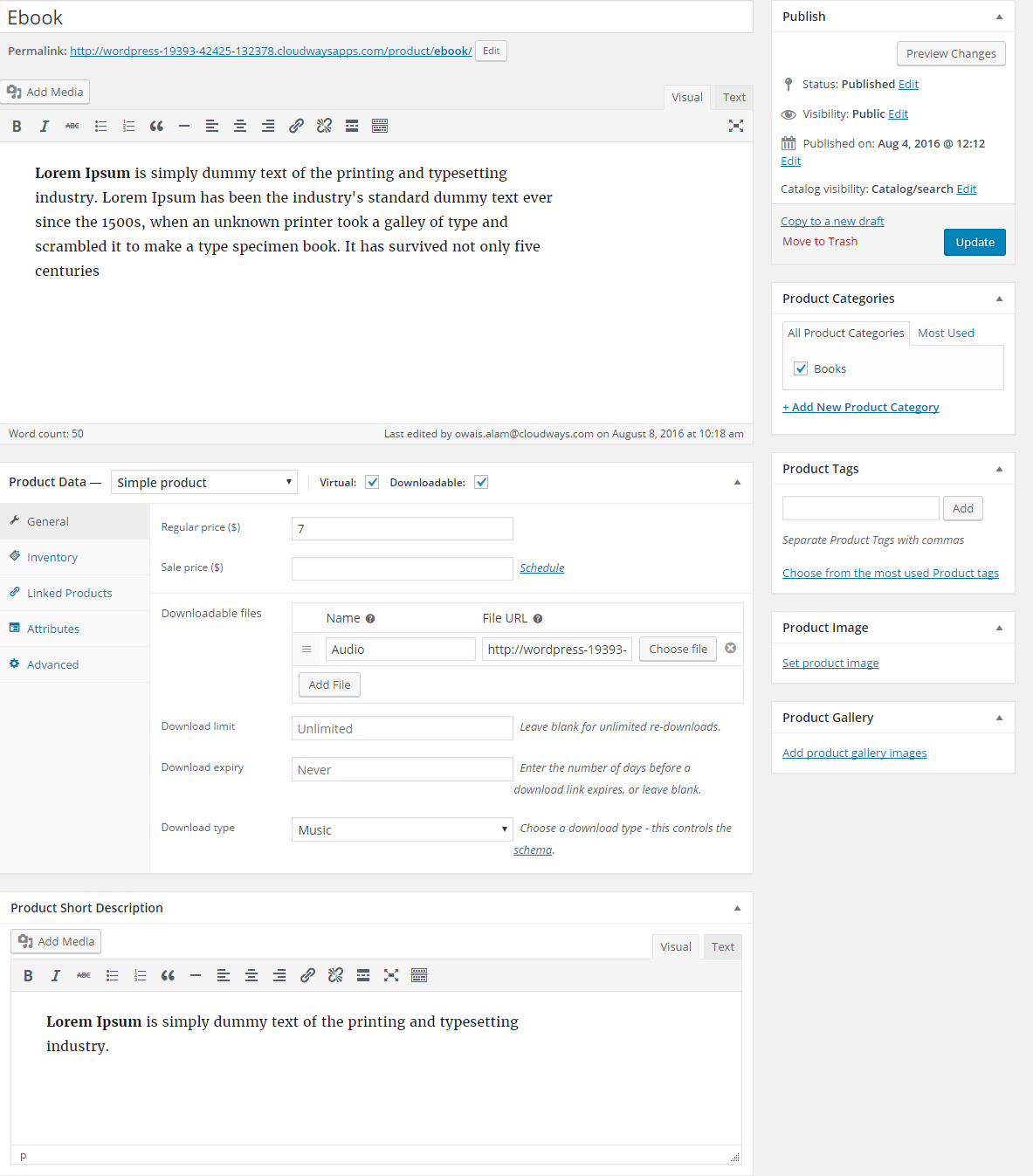
客户可能只想购买普通书籍。 这是我们想要电子书捆绑包的地方,但这里我们只有书,所以我们将看看它是如何工作的,然后我们将它与捆绑包配对。
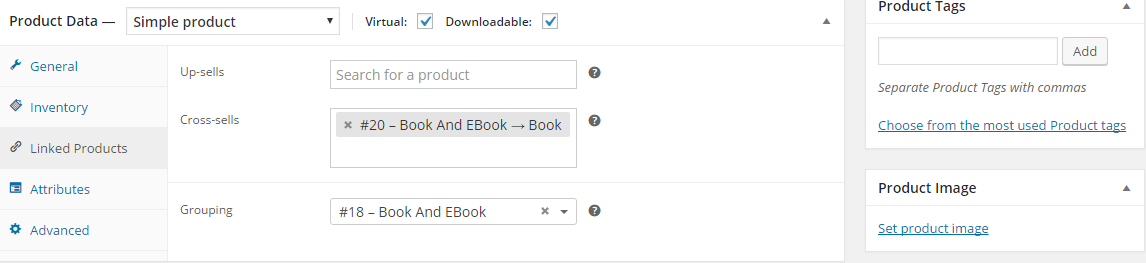
我将发布然后查看产品。 您现在可以看到有一本带有图像的电子书,然后在“相关产品”部分中看到该书。 目前店内有单行书和捆绑书两种。
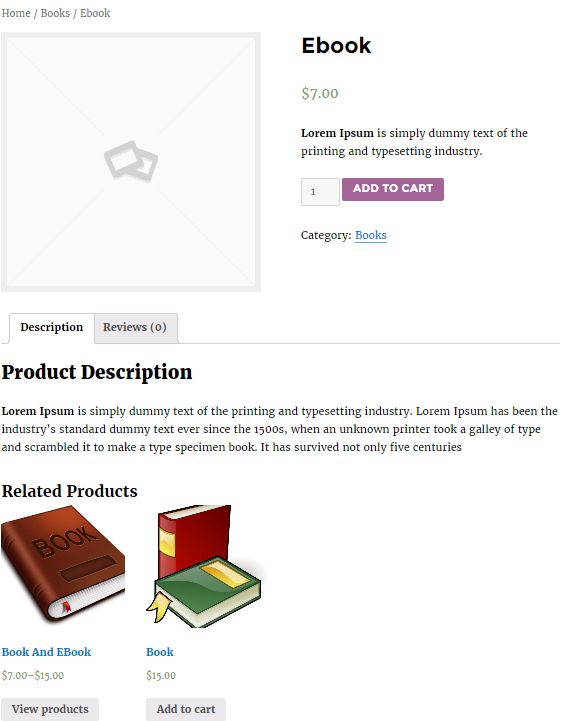
让我们走进我们的商店,里面会展示我们所有的产品,我们可以看到我们有这本书和电子书。 点击它。
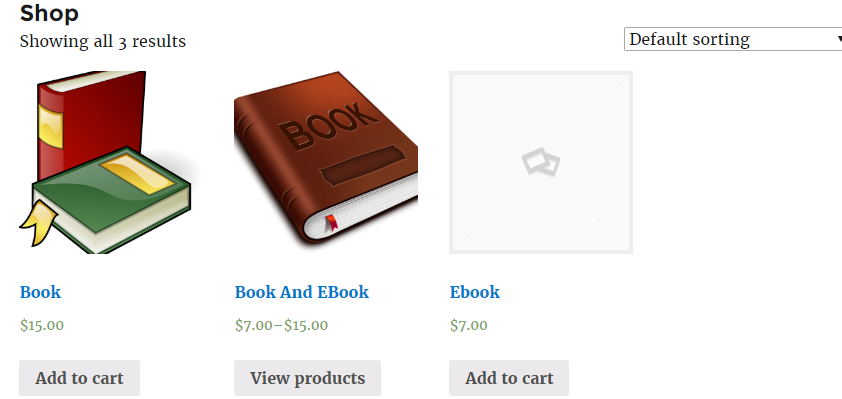
使用上述过程,您可以添加任意数量的书籍和电子书。
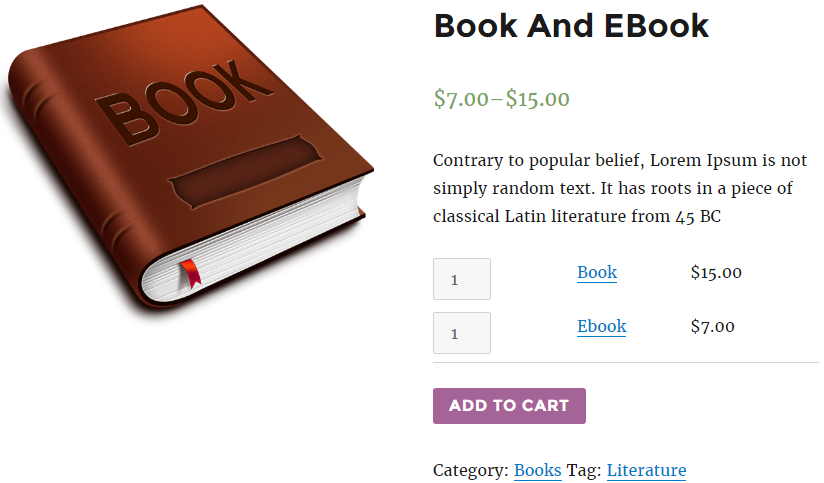
购物者现在可以单独购买产品,也可以使用“添加到购物车”按钮将捆绑产品添加到购物车。
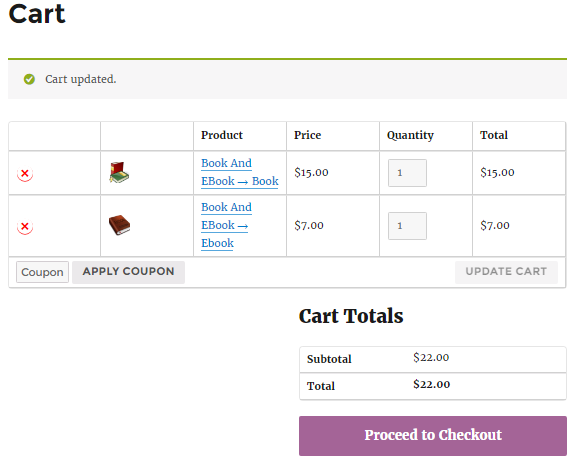
包起来
当您想要在网站上一起销售独立列出的商品时,本教程会很有帮助,但也可以通过使用类别将其作为一组进行销售和打包。
如果您愿意,您可以隐藏某些内容并仅显示分组的产品。
如果您对本教程有任何疑问,请随时通过下面的评论部分添加。
问:什么是 WooCommerce 分组产品?
WooCommerce 分组产品是一项功能,允许您将多个单独的产品组合到一个列表中。 客户可以查看和购买成套的分组产品,为管理在线商店中的相关商品提供便利和灵活性。
问:如何在 WooCommerce 中捆绑产品?
您可以通过创建分组产品来捆绑 WooCommerce 中的产品。
- 只需导航到您的WooCommerce 仪表板。
- 添加新产品。
- 选择“分组产品”作为产品类型,然后关联现有产品以形成捆绑包。
按照上述步骤,您可以为客户定制产品系列。
问:分组产品和可变产品有什么区别?
WooCommerce 中分组产品和可变产品之间的主要区别在于它们的结构和用途。 分组产品允许您将多个独立产品捆绑在一起,而可变产品则在一个列表中提供单个产品的不同变体(例如尺寸或颜色)。 分组产品提供相关项目的集合,而可变产品提供单个产品内的选项。
问:如何在 WordPress 中创建群组产品?
以下是如何使用 WooCommerce 在 WordPress 中创建分组产品。
- 确保您已安装并激活WooCommerce。
- 导航到WooCommerce 仪表板。
- 添加新产品并选择“分组产品”作为产品类型。
- 最后,将现有产品关联起来形成组。
